Учебное пособие по установке WP: установка WordPress на разных хостах
Опубликовано: 2019-11-14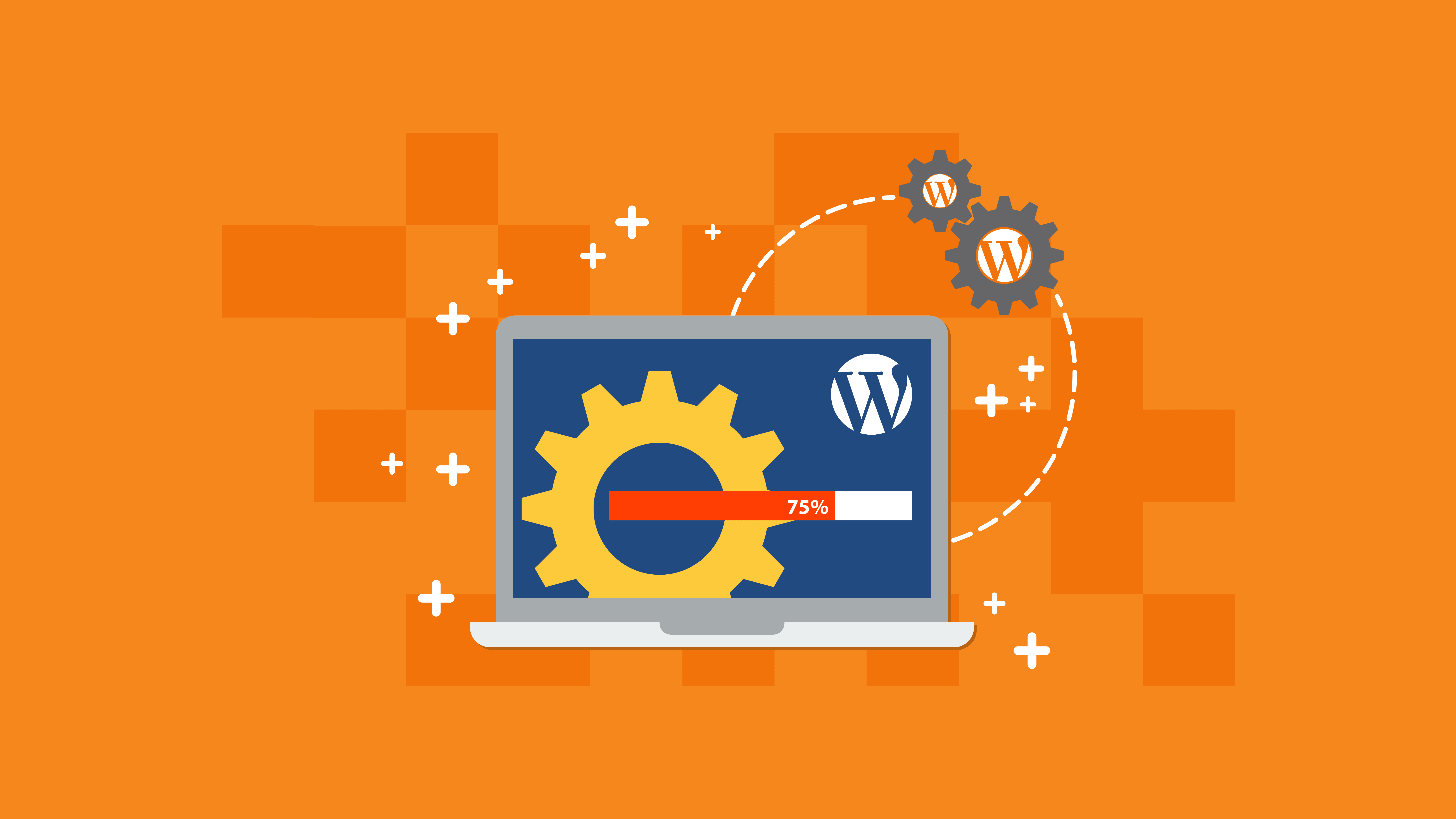
Излишне говорить, что WordPress является самой популярной и наиболее используемой системой управления контентом (CMS) в мире. Фактически, более 30% веб-сайтов в Интернете работают на WordPress. Причина этого очевидна — он бесплатный, с открытым исходным кодом, расширяемый и имеет множество тем и плагинов, которые позволяют вам проектировать и преобразовывать его, чтобы он стал практически любым веб-сайтом, который вы хотите. Нет никакого смысла
Кроме того, его очень легко и быстро установить. Вам не нужно быть гением в области технологий, чтобы создать сайт на WordPress. В настоящее время провайдеры веб-хостинга предлагают либо предварительную установку WordPress для вас, либо предоставляют инструменты установки в один клик, такие как Softaculous, QuickInstall и Fantastico, что делает установку удобной для начинающих.
Есть две вещи, которые вам нужны перед установкой WordPress:
- Доменное имя — имя вашего веб-сайта или веб-адрес, к которому обращаются посетители.
- Провайдер веб-хостинга WordPress — поставщик услуг, который делает ваш сайт доступным во всемирной паутине.
И, когда дело доходит до хостинга, выберите поставщика веб-хостинга, который обеспечивает надежную безопасность, высокую производительность и высококачественную поддержку. Вот поставщики веб-хостинга, которых я настоятельно рекомендую:
- СайтЗемля
- A2хостинг
- WPEngine
- Облачные пути
Установка WordPress на SiteGround
SiteGround — провайдер веб-хостинга, которому доверяют , особенно новички. Он хорошо известен своими высокооптимизированными планами хостинга для WordPress, а также превосходной поддержкой клиентов.
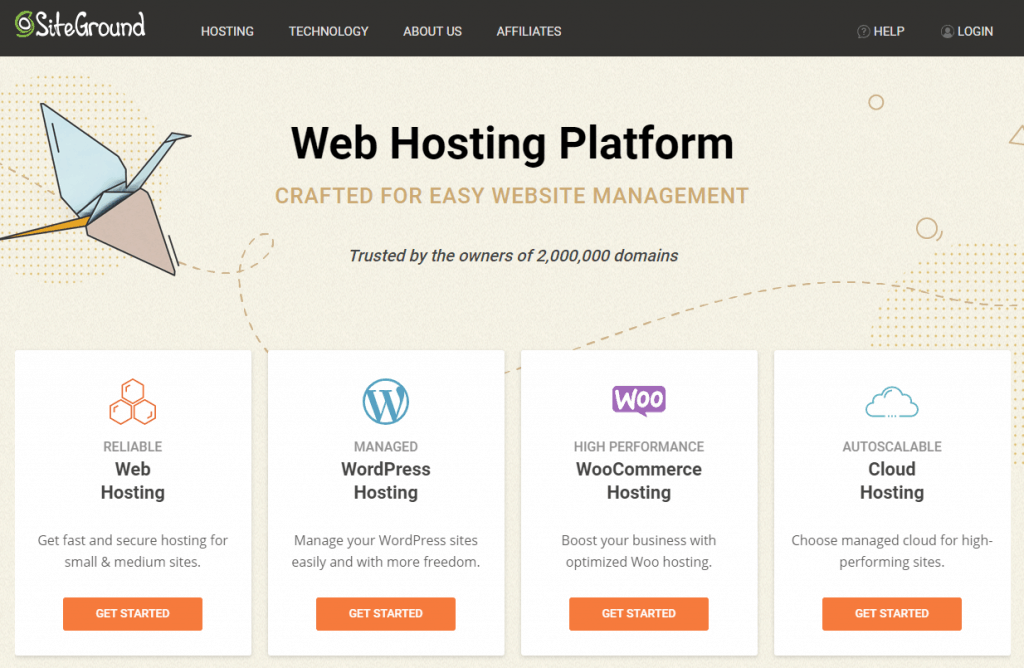
SiteGround позволяет установить WordPress с помощью мастера SiteGround или через Softaculous. Можно, конечно, выполнить ручную установку.
| Хозяин | Расходы | Веб-сайты | Движение | Веб-сайт |
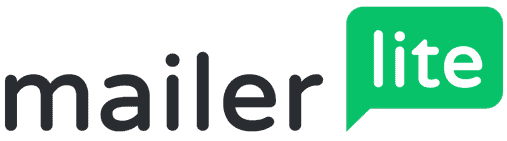 | Бесплатно и выше | Неограниченный | 25к посещений в месяц | Посмотреть детали |
| Бесплатно и выше | Неограниченный | 25к посещений в месяц | ||
| Бесплатно и выше | Неограниченный | 25к посещений в месяц | ||
| Бесплатно и выше | Неограниченный | 25к посещений в месяц |
Использование мастера SiteGround
После подписки на пакет хостинга WordPress SiteGround предоставляет вам всю необходимую информацию для входа. Если вы впервые входите в свою клиентскую зону, появится всплывающее окно с вопросом, хотите ли вы создать новый веб-сайт. Отметьте эту опцию и нажмите на WordPress.
Введите учетные данные для входа и нажмите «Подтвердить».
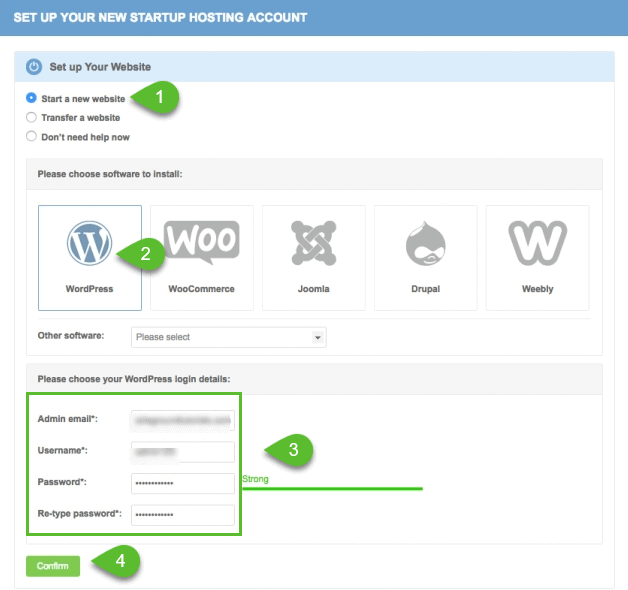
Затем выберите любое улучшение, которое вы хотите для своего веб-сайта WordPress, отметьте поле подтверждения соглашения и нажмите «Завершить настройку».
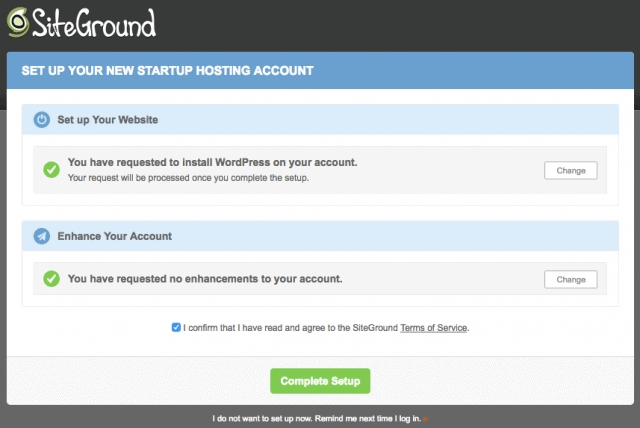
Ну вот! WordPress установлен на вашем сайте. Теперь вы можете вернуться в зону клиента, и вы найдете новый веб-сайт на вкладке «Мои учетные записи». Если вы нажмете кнопку «Перейти к панели администратора», вы будете перенаправлены на страницу входа в WordPress.
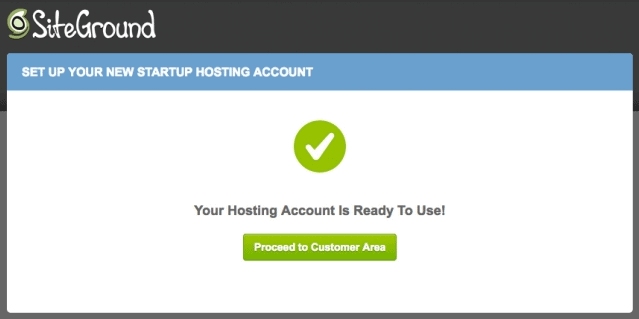
Использование Softaculous
SiteGround предлагает автоматические установщики, такие как Softaculous, так что даже неспециалисты или новички могут установить WordPress всего за несколько минут.
Softaculous в настоящее время является самым мощным установщиком скриптов с более чем 150 программами PHP, которые вы можете установить несколькими щелчками мыши. Вы также можете выполнить обширную настройку в мастере установки, чтобы ваш веб-сайт соответствовал бренду. Вы также можете настроить автоматическое резервное копирование веб-сайтов и перенести установки с одного домена на другой.
Давайте начнем!
Когда вы войдете в cPanel, вы найдете Softaculous в разделе «Автоустановщики». Нажмите на нее, и вы будете перенаправлены к списку приложений, которые вы можете установить с помощью Softaculous.
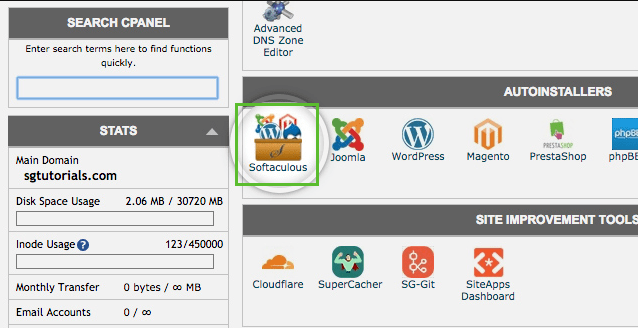
Нажмите на значок WordPress, и вы попадете на следующую страницу, где вы можете нажать на вкладку «Установить».
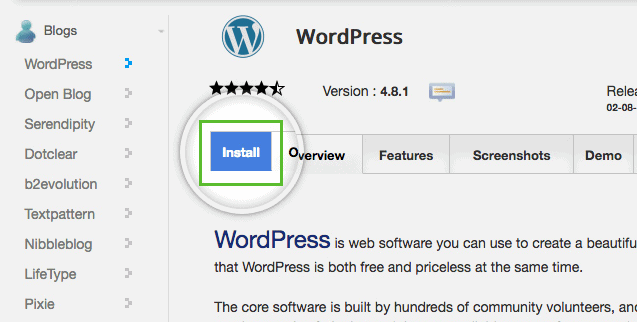
Заполните необходимую информацию:
- Протокол — здесь должен быть доступен ваш сайт. Это http:// или https://?
- Домен — это доменное имя, на котором вы хотите установить WordPress.
- Каталог — если вы хотите, чтобы WordPress был установлен непосредственно на вашем домене, оставьте это поле пустым. Добавьте имя папки, если вы хотите, чтобы она была установлена во вложенной папке вашего веб-сайта. Например, вашдомен.com/имя_папки
- Название сайта — это название вашего сайта.
- Описание сайта — это слоган вашего сайта.
- Имя пользователя администратора — это имя пользователя для входа в панель администратора WordPress.
- Пароль администратора — это пароль для входа в панель администратора WordPress.
- Язык — выберите язык, который вы предпочитаете для своей платформы WordPress.
- Дополнительные параметры — здесь вы можете изменить имя базы данных и префикс таблицы.
После этого нажмите кнопку «Установить».
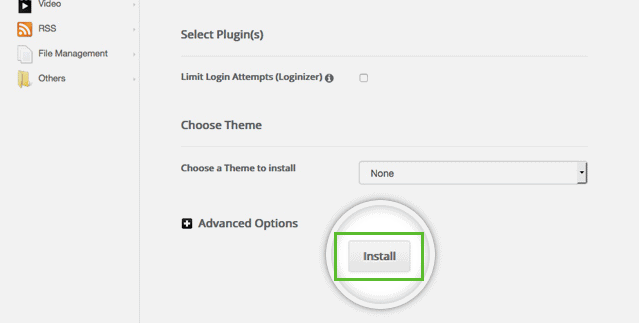
WordPress установится автоматически и отобразит сообщение об успешном завершении. Вам будет предоставлен административный URL-адрес, чтобы вы могли войти в панель администратора WordPress.
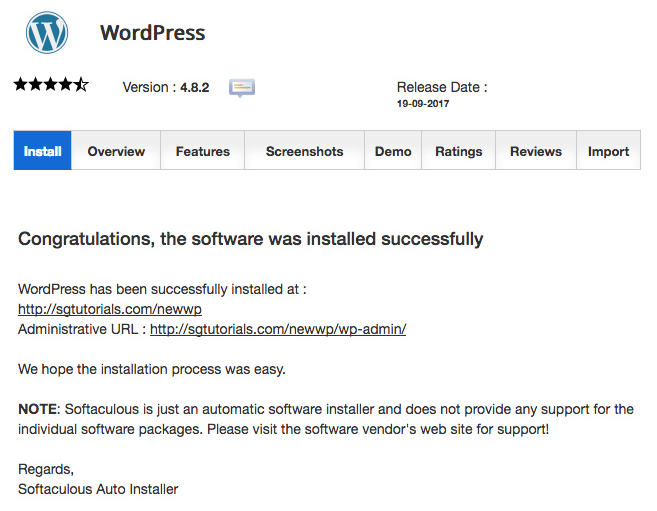
После того, как вы вошли в панель администратора WordPress, SiteGround отобразит пошаговый мастер, который поможет вам в дальнейшей настройке вашего веб-сайта. Вы можете нажать кнопку «Начать сейчас» и выбрать дизайн веб-сайта, который вы предпочитаете, и другие функции, которые вам понадобятся для вашего веб-сайта. После того, как вы закончите настройку, отобразится мастер успеха, и теперь ваш веб-сайт готов к настройке и созданию контента.

Посетите SiteGround
Установка WordPress на A2Hosting
A2Hosting — один из самых быстрых и надежных хостинг-провайдеров. Он предлагает в 20 раз более быструю загрузку страниц, чем другие провайдеры управляемого хостинга WordPress. Он также предлагает промежуточную среду, бесплатный SSL, простое резервное копирование и веб-сайт WordPress, оптимизированный для A2.
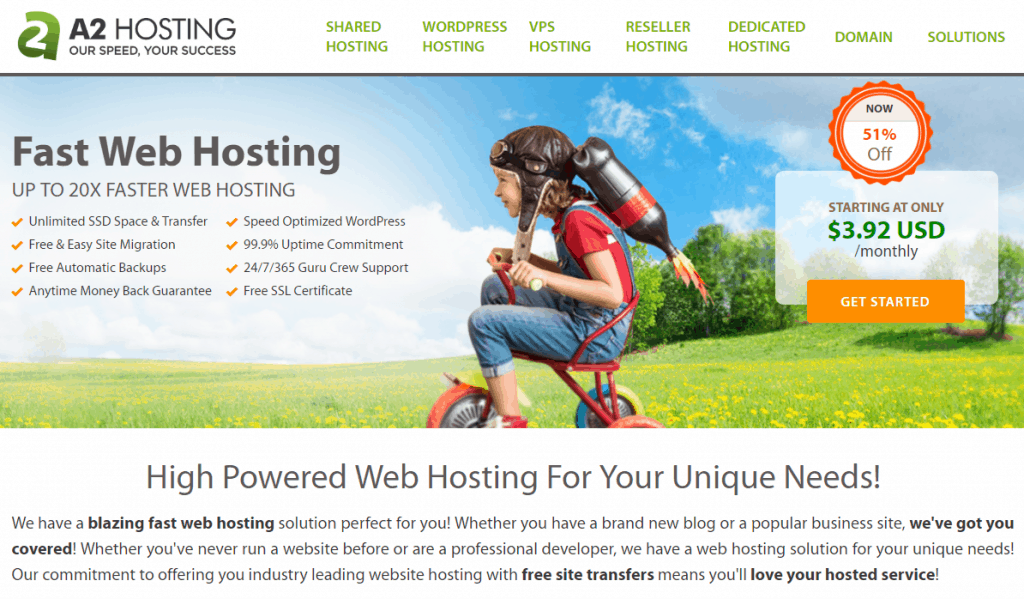
С A2Hosting вы можете использовать Softaculous для установки WordPress или сделать это вручную. Чтобы установить WordPress с помощью Softaculous, вам необходимо сначала войти в клиентский портал через https://my.a2hosting.com. Нажмите «Безопасный вход в систему» в разделе «Управление учетной записью».
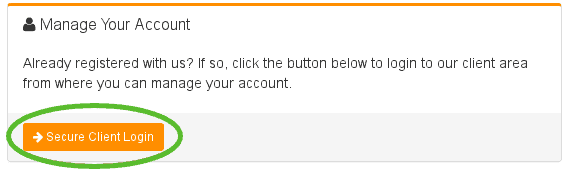
Войдите в систему, используя адрес электронной почты и пароль, связанные с учетной записью хостинга A2.
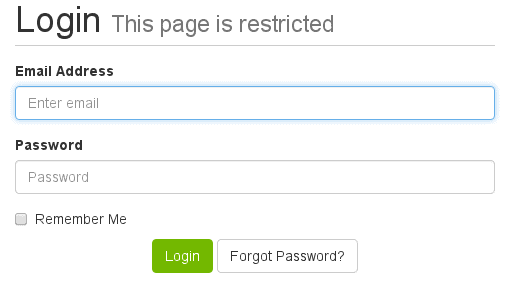
В меню «Службы» нажмите «Мои службы».
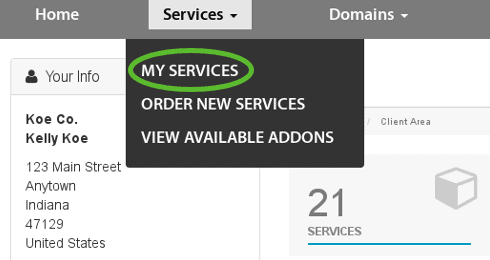
Выберите свой хостинг-пакет в разделе «Мои продукты и услуги» и нажмите «Управление». На боковой панели «Действия» выберите «Войти в cPanel».
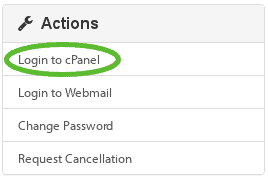
На главном экране cPanel вы найдете раздел «Установщик приложений Softaculous». Выберите WordPress, и вы будете перенаправлены на страницу установки WordPress.
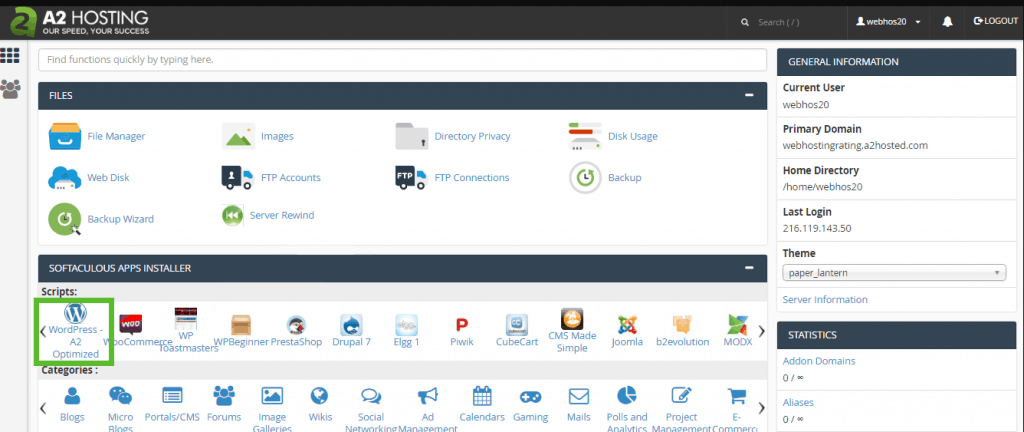
Та же процедура с SiteGround, просто нажмите на вкладку «Установить».
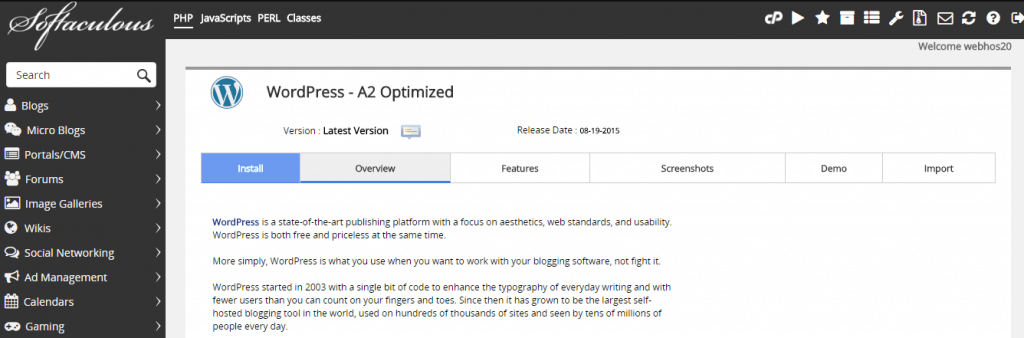
Заполните всю необходимую информацию об установке и нажмите «Установить». Вот и все!
Посетите A2Hosting
Установка WordPress на WPEngine
WPEngine — один из лучших и пионеров индустрии управляемого хостинга WordPress. Если вы запускаете веб-сайт WordPress и хотите получить превосходный хостинг с точки зрения производительности, безопасности, времени безотказной работы и поддержки, то WPEngine определенно вам необходим. Его партнерами являются Amazon Web Services и Google Cloud, и он продолжает улучшаться.
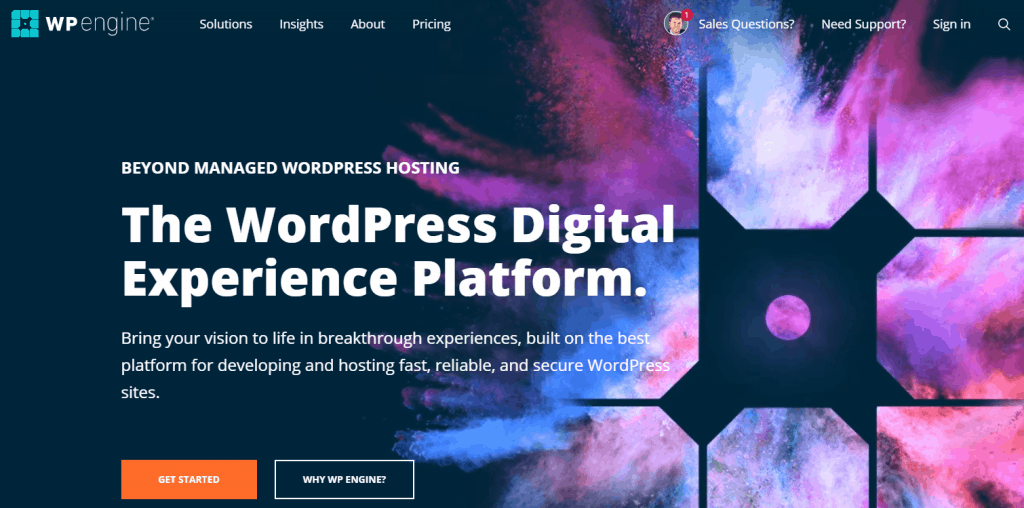
WPEngine значительно упрощает установку WordPress на ваш сайт. Просто войдите на пользовательский портал по адресу http://my.wpengine.com/. Нажмите на вкладку «Установки».

Нажмите «Добавить установку» в верхней строке меню.

Заполните форму со всеми необходимыми деталями установки.
- Имя установки — введите имя вашей установки WordPress.
- Копировать из — выберите, следует ли копировать из другой установки или создать новую установку.
- Возможность передачи — установите флажок, если это должно быть передано.
- Мультисайт — выберите, если это мультисайт WordPress.
Когда вы закончите, нажмите «Создать установку».
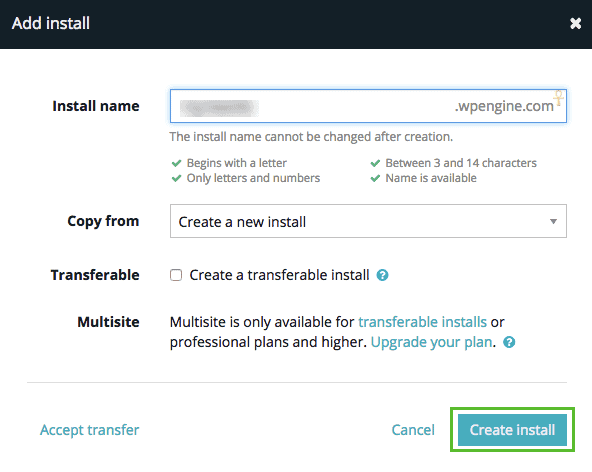
После завершения установки вы получите уведомление по электронной почте о завершении установки. Теперь вы сможете получить доступ к панели администратора WordPress и начать ее настройку.
Посетите WPEngine
Установка WordPress на Cloudways
Cloudways — это поставщик услуг управляемого облачного хостинга, который предлагает клиентам решение в один клик для запуска веб-приложений на облачных серверах, таких как Digital Ocean, Vultr, Linode, Amazon Web Service и Google Compute Engine (GCE).
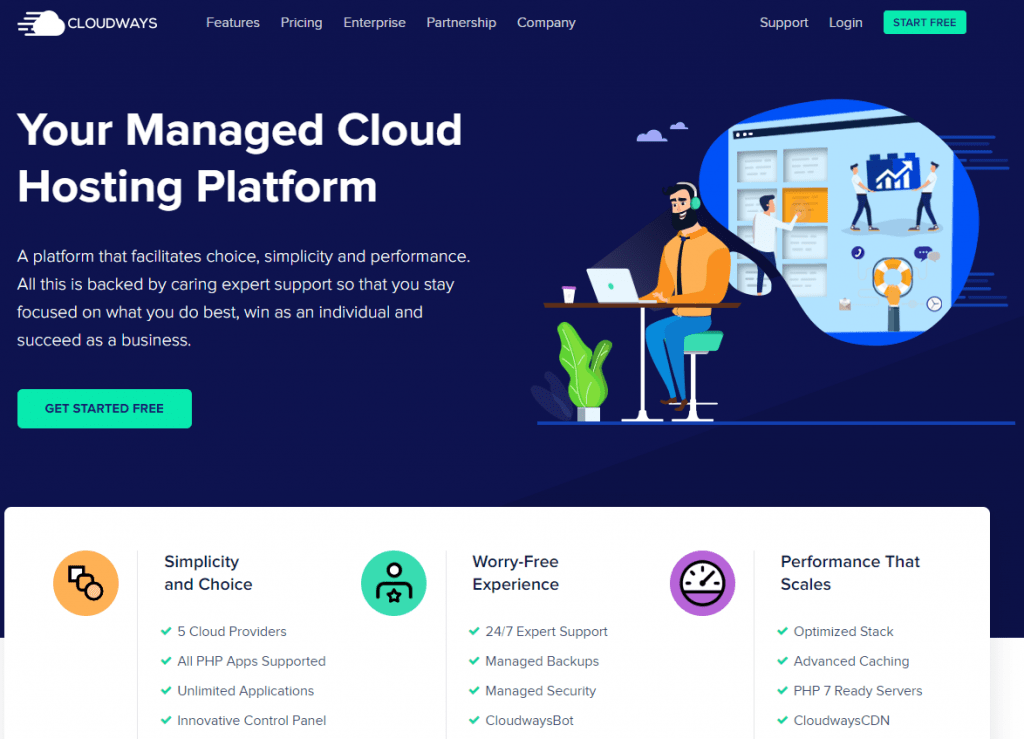
Тарифные планы Cloudways с оплатой по мере использования позволяют вам отслеживать потребление вашего сервера в режиме реального времени. Он также предоставляет бесплатный SSL-сертификат и подготовку в один клик. Однако недостатком этого является то, что у вас ограниченный доступ к серверу, и он не поддерживает все языки программирования.
Если вы считаете, что Cloudways для вас, зарегистрируйтесь. Если у вас уже есть учетная запись, войдите в консоль. На вкладке «Серверы» нажмите «Запустить», чтобы запустить новый сервер.
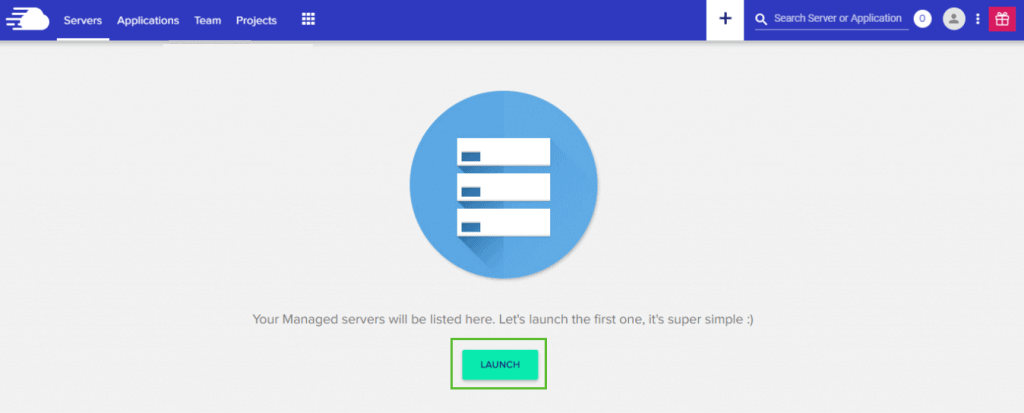
Установите настройки сервера и нажмите «Запустить сейчас».
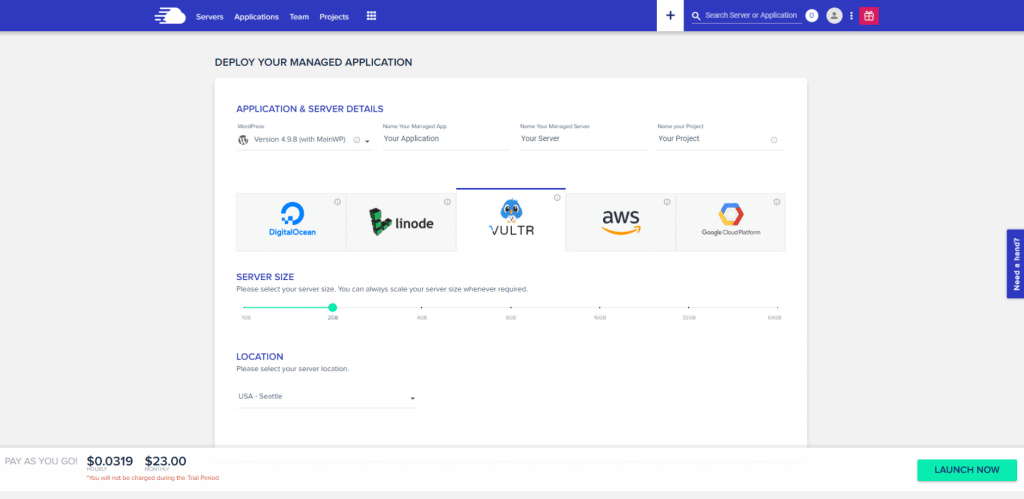
На вкладке «Приложения» нажмите кнопку «+Добавить приложение» и выберите добавленный вами сервер.
Выберите последнюю версию WordPress в раскрывающемся списке приложений. Введите имя вашего приложения. Выберите свой проект в раскрывающемся списке. Щелкните Добавить приложение.
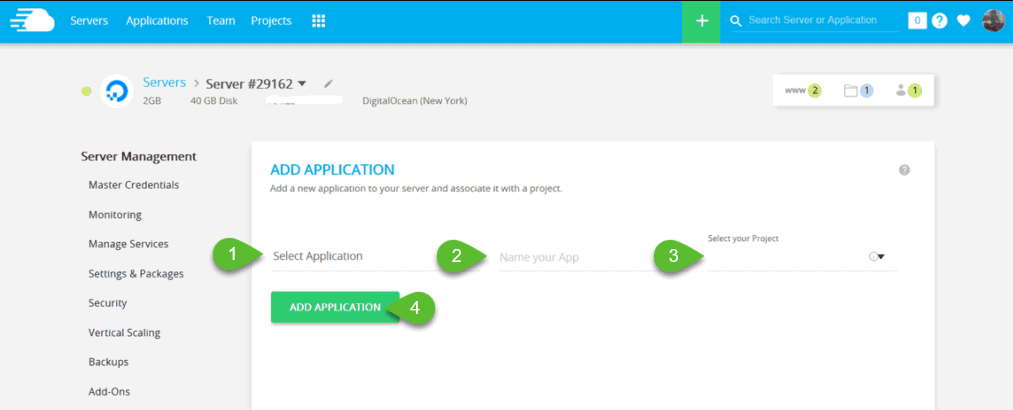
Теперь начнется установка.
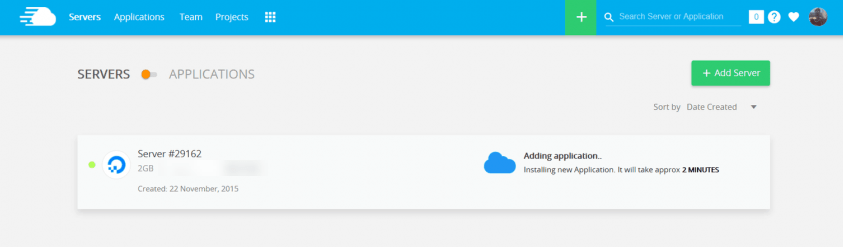
После завершения вы можете войти в панель администратора WordPress, щелкнув ссылку приложений (www).
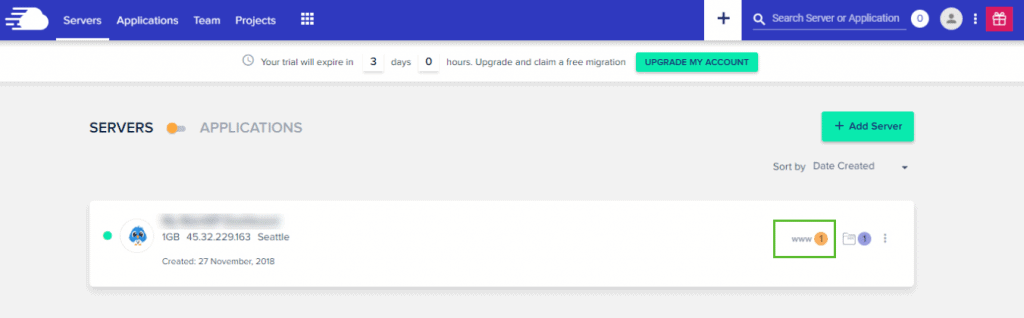
Посетите Cloudways
Закончили установку WordPress, что дальше?
Итак, вы успешно установили WordPress. Вот следующее, что вы должны сделать. Установите тему WordPress, например Astra. Он быстрый, легкий и очень настраиваемый. Подробнее об Астре здесь . И, если вы не хотите напрягаться при кодировании своего веб-сайта, создайте веб-сайт с помощью компоновщика страниц, такого как Elementor, и используйте темы, которые готовы к Elementor .
Установка плагинов позволяет расширить возможности и функциональность вашего веб-сайта WordPress. Имея более 54 000 плагинов в репозитории WordPress, вы можете создать веб-сайт любого типа.
Вывод
Очень важно решить, какой веб-хостинг использовать для создания веб-сайта WordPress, особенно если вы не хотите заниматься ручной установкой. Большинство провайдеров веб-хостинга в настоящее время предлагают бесплатную установку WordPress в один клик, и это то, что вам следует искать в веб-хостинге, помимо основных вещей, таких как производительность, безопасность и поддержка клиентов.
Создание веб-сайта из WordPress не должно быть проблемой. Просто будьте мудры в выборе правильного хостинга, тем и плагинов, которые могут помочь вашему бизнесу расти.
